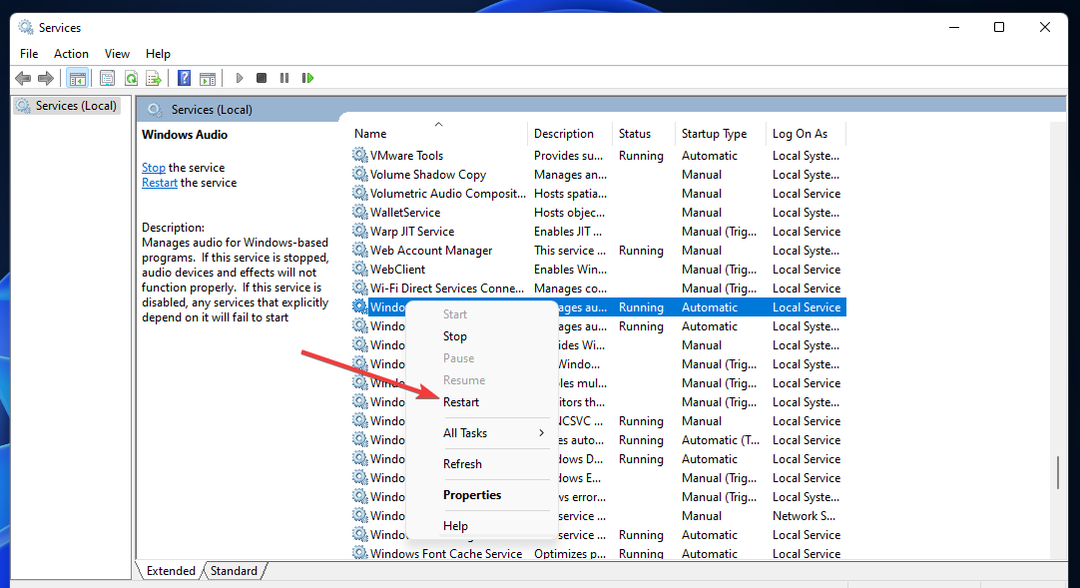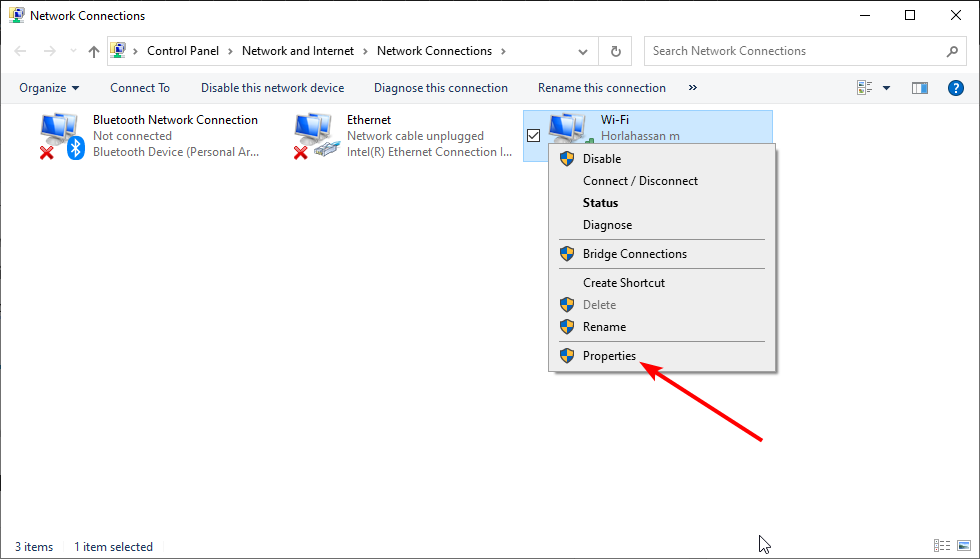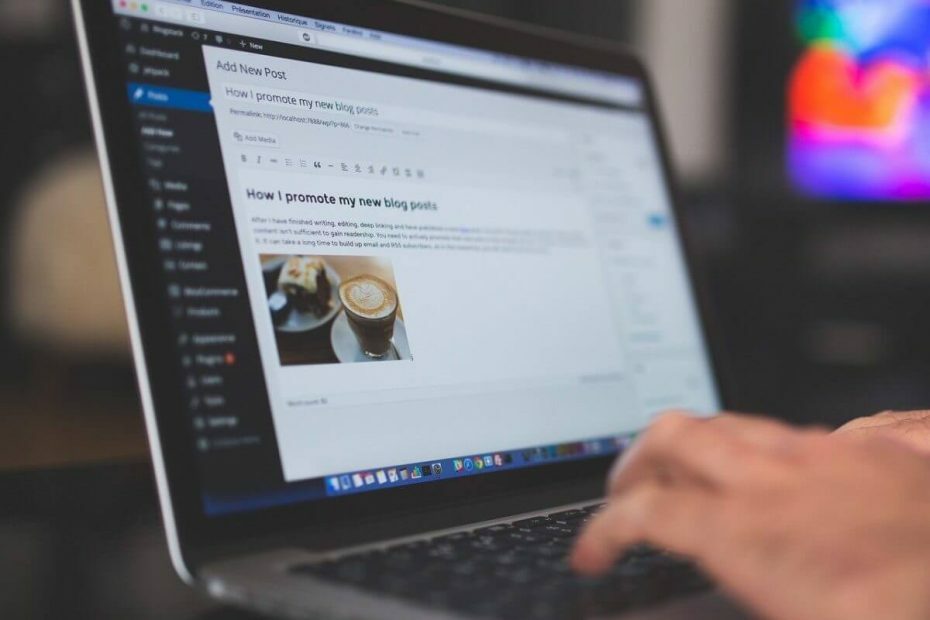
XINSTALLER EN CLIQUANT SUR LE FICHIER DE TÉLÉCHARGEMENT
- Télécharger DriverFix (fichier de téléchargement vérifié).
- Cliquez sur Lancer l'analyse pour trouver tous les pilotes problématiques.
- Cliquez sur Mettre à jour les pilotes pour obtenir de nouvelles versions et éviter les dysfonctionnements du système.
- DriverFix a été téléchargé par 0 lecteurs ce mois-ci.
L'ajout d'une image aux tableaux de bord dans Power BI est l'une des fonctionnalités les plus élémentaires de cette application. Donc, ça devrait être facile à utiliser. Mais ce n'est pas toujours le cas pour un certain nombre de personnes.
Un utilisateur signalé ce qui suit sur le forum officiel :
Bonjour, j'ai essayé d'insérer une image locale dans mon rapport PowerBI Desktop, mais je n'ai pas pu faire fonctionner la fonction "image" sur le bureau PowerBI. Chercher de l'aide ici. tks à l'avance pour la lecture de mon post!
L'OP a rencontré des problèmes lors de la tentative d'insertion d'une image dans un rapport et a reçu ce message :
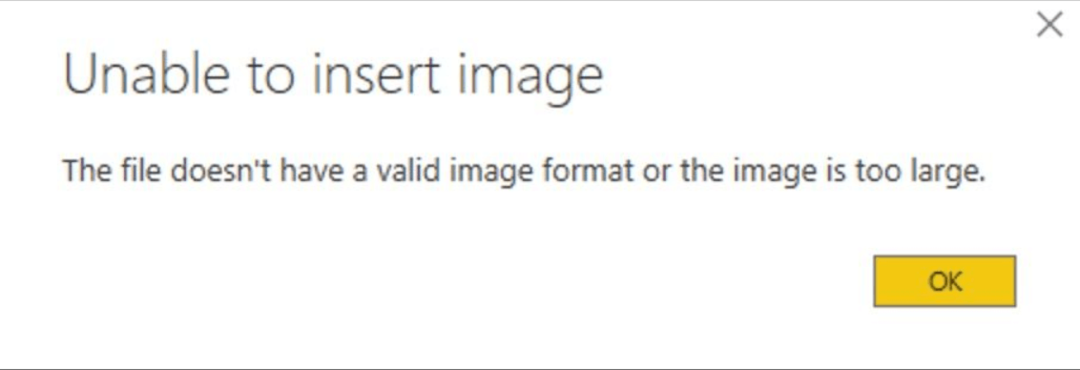
De plus, l'utilisateur a ajouté que l'image qu'il a essayé d'ajouter est de 380 Ko et au format .jpg. L'image était conçue comme une tuile et non comme un arrière-plan, comme dans l'image ci-dessous.
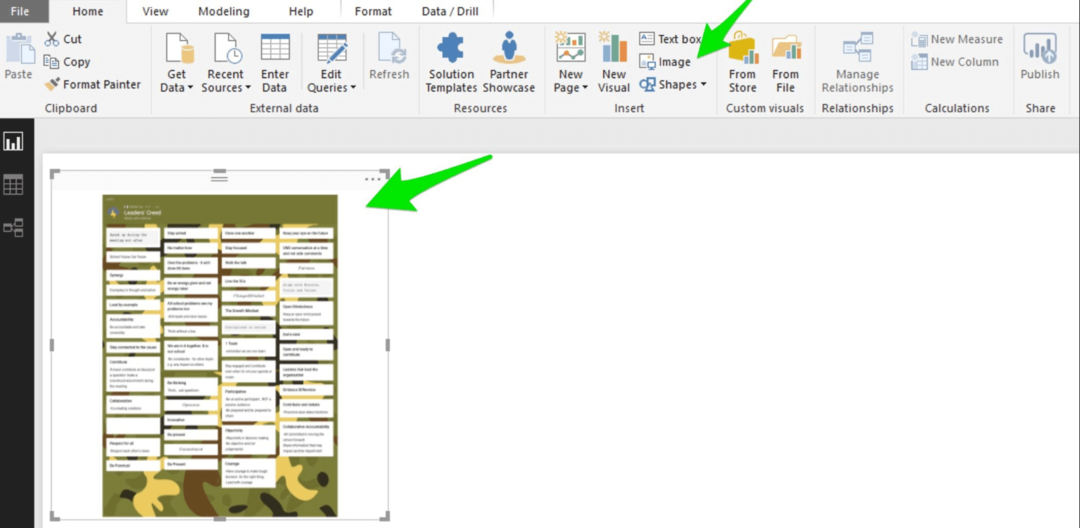
Heureusement, il existe une solution à ce problème et aujourd'hui nous allons vous montrer comment ajouter une image si vous rencontrez ce problème.
Étapes pour ajouter une image dans Power BI
- Redimensionnez l'image dans Paint ou dans tout autre outil de retouche photo. Dans ce cas, l'image a été redimensionnée de 380 kB à 449 000B.
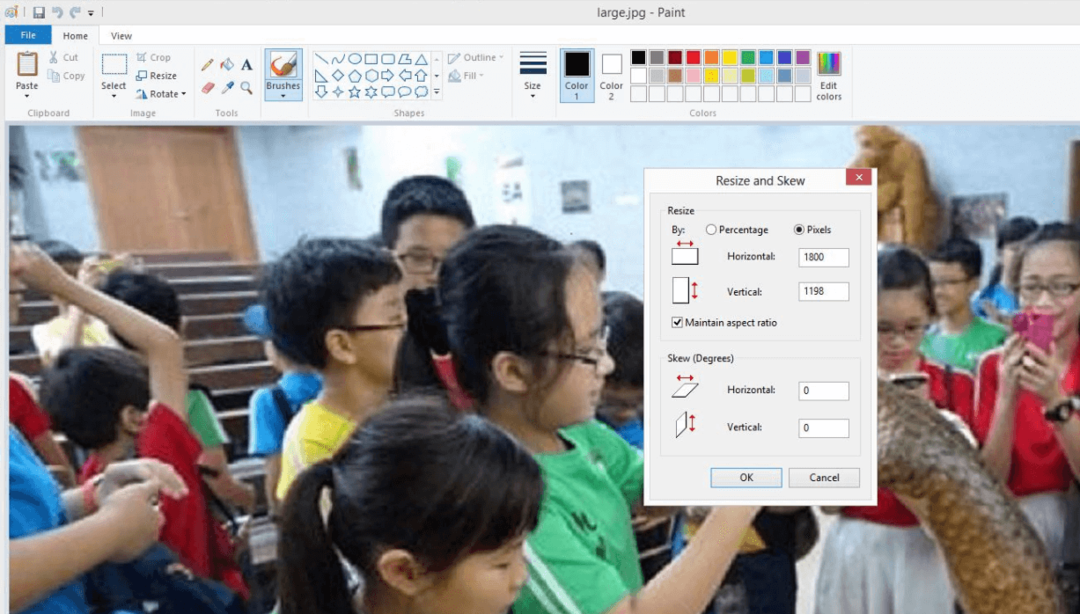
- Ajoutez-le à Power BI Desktop.
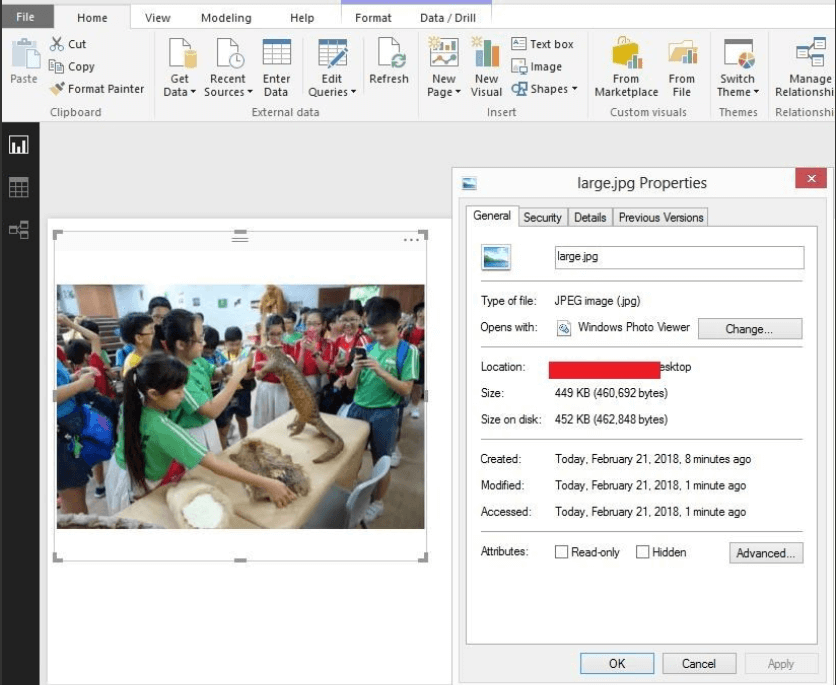
Ainsi, vous pouvez essayer d'obtenir votre image à une taille appropriée pour tenir dans le tableau de bord. Cela devrait résoudre votre problème.
Apprenez-en plus sur Power BI en lisant ce guide.
L'ajout d'images dans Power BI est-il une promenade dans le parc? Pas vraiment
Même pour les utilisateurs moins avancés, il est bien connu que vous ne pouvez ajouter des images dans Power BI que si elles sont classées comme URL. L'URL doit provenir d'un système de fichiers ou d'une autre page de site Web.
Ainsi, les moments où vous n'aviez qu'à télécharger une image depuis votre ordinateur sont révolus, du moins pour Power BI.
Cela peut avoir des inconvénients majeurs. Par exemple, vous ne pouvez pas ajouter d'image lorsque vous êtes hors ligne. De plus, si le fichier est déplacé, renommé ou supprimée, l'image ne s'affichera pas dans votre tableau de bord.
Conclusion
Si toutes les conditions sont remplies, il devrait être facile d'ajouter une image à Power BI. Redimensionnez les images aux dimensions appropriées et utilisez-les à partir de sources fiables.
Avez-vous trouvé notre solution utile? Comment ajouter des images dans Power BI? Faites-le nous savoir dans la section des commentaires ci-dessous.
ARTICLES CONNEXES QUE VOUS DEVEZ CONSULTER :
- Comment ajouter des filtres dans Power BI [ÉTAPES FACILES]
- Comment actualiser les données dans Power BI [GUIDE ÉTAPE PAR ÉTAPE]
Vous avez toujours des problèmes? Corrigez-les avec cet outil :
SPONSORISÉ
Certains problèmes liés aux pilotes peuvent être résolus plus rapidement en utilisant un outil dédié. Si vous rencontrez toujours des problèmes avec vos pilotes, téléchargez simplement DriverFix et lancez-le en quelques clics. Après cela, laissez-le prendre le relais et corrigez toutes vos erreurs en un rien de temps !